
Macを使っている人でわざわざOfficeを購入して、Excellを使っている人、金の無駄です。
無料のOfficeを使えることを知らないのでしょうか?
Googleスプレッドシートであれば、インターネットブラウザで無料で使えるし、
昔からある、
OpenOfficeは、色々なOSにインストールもできます。
他にも、
LibreOfficeも比較的昔からある無料ツールで使い勝手も悪くないです。
紹介したこれらのツールは全て無料で使えるんですが、それでもOfficeを使っている人って、どう考えても仕事の効率がいいとは思いません。
そして、Macを使っている人であれば、
NumbersというアプリがOSに最初からインストールされているので、これに使い慣れたら、Officeいらなくなりますよね。
そんなわけで、会社では、無駄経費となっている、Office撲滅運動を行っていて、Numbersを使い倒しているんですが、色々と使っていて、そのやり方を覚えておくと便利な事がいくつか合ったので、備忘録しておきます。
Excellでも同じことができると思うので、この手の計算表ソフトでは、どれでも使えるやり方じゃないかな〜と考えています。(他のアプリでは試していないので、出来なかったら教えてください)
計算式を文字列として評価する
セルに"=1+1"と入力すると、そのセルには、"2"という計算結果が表示されるのは、Excelを使う人が最低限知っている内容だと思いますが、
他のセルから、そのセルを参照した時にはその計算結果の値しか取得できません。
そのセルが
計算式で書かれているのか、単なる数値(値)で書かれているかを判断するには、文字列の最初に"="が書かれているかを判定する必要があるので、それをどのようにするかは、以下のような式を書くことでできます。

# 文字列として参照する
=FORMULATEXT(%参照セル)
# 計算式かどうか判定する
=IF(COUNTIF(FORMULATEXT(%参照セル),"=*")≥1,FORMULATEXT(%参照セル),%参照セル)
参照するセルは、"B2"などの値を入れると判定してくれます。
yyyymmddhhiiss => yyyy-mm-dd hh:ii:ss変換
システムなどに書き込まれたログで、データベースフォーマット形式になっていない文字列日時情報の書き方フォーマットを変換するやり方です。
ただし、この方法は、文字数が一定の場合のみで使える技です。

# yyyymmdd => yyyy-mm-dd
=CONCATENATE(LEFT(セル,4),"-",MID(セル,5,2),"-",MID(セル,7,2))
# yyyymmddhhiiss => yyyy-mm-dd hh:ii:ss
=CONCATENATE(LEFT(セル,4),"-",MID(セル,5,2),"-",MID(セル,7,2)," ",MID(セル,9,2),":",MID(セル,11,2),":",RIGHT(セル,2))
解説
1. LEFT、MID、RIGHTを使って、セルの文字列を部分的に切り抜く。
2. CONCATENATE()で複数の文字列をつなぎあわあせる。
エラーマークを出さない方法
他のセルを参照する計算式を書いた時に、次の画像のような、エラーマークが表示されてしまう場合があります。
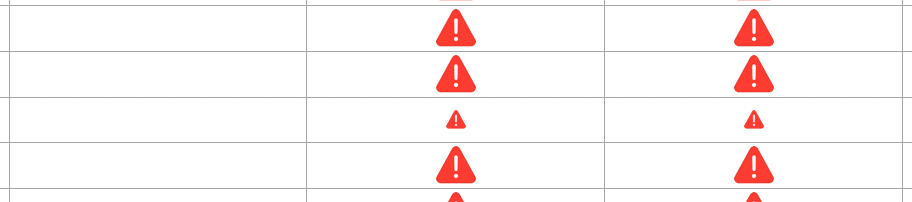
今回紹介したセルの文字列操作を行った時に、参照したセルが数値の場合、何も書かれていないと、NULLというシステム値が返り、数字じゃないのでエラーになっているという状態です。
これを回避するには、2つの方法があり、
1. 参照する対象のセルがテキストであれば、セルのタイプを「自動」から「テキスト」に切り替える
画面右側に表示されるプロパティ情報の、「セル」タブ、「データフォーマット」のプルダウンで、「自動」から、「テキスト」に切り替えます。

2. そのセルの値が数値の場合、ブランクかどうかを判定する処理
=IF(セル="","",セル)
計算式をプログラミングで使える形に整形
Numbersで書かれた式を、そのままコピペでシステムで使おうとすると、
Errorになります。
このえらーは、以下の文字列が、全角文字列に置き換わってしまうのが原因でした。
掛け算 *(アスタリスク) => ×(全角)
割り算 /(スラッシュ) => ÷(全角)
引き算 -(ハイフン) => ー(全角)
何故か、+(プラス)だけは、半角文字列だったので、これはスルーできます。
ということで、これらを一気に変換するのは、次の式を書きます。
=SUBSTITUTE(SUBSTITUTE(SUBSTITUTE(セル,"×","*"),"÷","/"),"−","-")
変換したい文字列の数だけ、SUBSTITUTEという、文字列置換処理を書いていきます。
あまりスマートに見えない式ですが、色々調べた結果、これしか出来なかったんですよ・・・
あとがき
というワケで、今回は、仕事で使った、Numbersの式備忘録を書いてみました。
仕事をすればするほど、この手の備忘録は出てくるので、都度書き留めて行きたいと思います。
この記事を自分で見返した時に、調査した時間やら悩んだ時間の元が取れたという感覚、分かる人いるかな〜?
 Macを使っている人でわざわざOfficeを購入して、Excellを使っている人、金の無駄です。
無料のOfficeを使えることを知らないのでしょうか?
Googleスプレッドシートであれば、インターネットブラウザで無料で使えるし、
昔からある、OpenOfficeは、色々なOSにインストールもできます。
他にも、LibreOfficeも比較的昔からある無料ツールで使い勝手も悪くないです。
紹介したこれらのツールは全て無料で使えるんですが、それでもOfficeを使っている人って、どう考えても仕事の効率がいいとは思いません。
そして、Macを使っている人であれば、NumbersというアプリがOSに最初からインストールされているので、これに使い慣れたら、Officeいらなくなりますよね。
そんなわけで、会社では、無駄経費となっている、Office撲滅運動を行っていて、Numbersを使い倒しているんですが、色々と使っていて、そのやり方を覚えておくと便利な事がいくつか合ったので、備忘録しておきます。
Excellでも同じことができると思うので、この手の計算表ソフトでは、どれでも使えるやり方じゃないかな〜と考えています。(他のアプリでは試していないので、出来なかったら教えてください)
Macを使っている人でわざわざOfficeを購入して、Excellを使っている人、金の無駄です。
無料のOfficeを使えることを知らないのでしょうか?
Googleスプレッドシートであれば、インターネットブラウザで無料で使えるし、
昔からある、OpenOfficeは、色々なOSにインストールもできます。
他にも、LibreOfficeも比較的昔からある無料ツールで使い勝手も悪くないです。
紹介したこれらのツールは全て無料で使えるんですが、それでもOfficeを使っている人って、どう考えても仕事の効率がいいとは思いません。
そして、Macを使っている人であれば、NumbersというアプリがOSに最初からインストールされているので、これに使い慣れたら、Officeいらなくなりますよね。
そんなわけで、会社では、無駄経費となっている、Office撲滅運動を行っていて、Numbersを使い倒しているんですが、色々と使っていて、そのやり方を覚えておくと便利な事がいくつか合ったので、備忘録しておきます。
Excellでも同じことができると思うので、この手の計算表ソフトでは、どれでも使えるやり方じゃないかな〜と考えています。(他のアプリでは試していないので、出来なかったら教えてください)


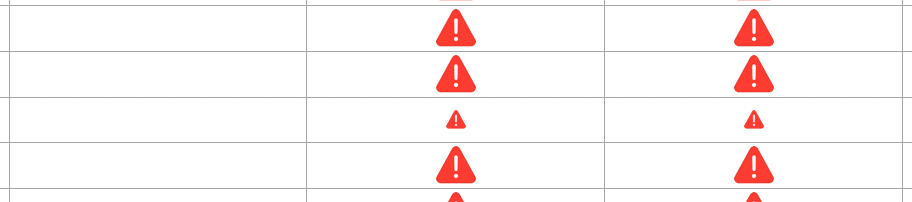 今回紹介したセルの文字列操作を行った時に、参照したセルが数値の場合、何も書かれていないと、NULLというシステム値が返り、数字じゃないのでエラーになっているという状態です。
これを回避するには、2つの方法があり、
今回紹介したセルの文字列操作を行った時に、参照したセルが数値の場合、何も書かれていないと、NULLというシステム値が返り、数字じゃないのでエラーになっているという状態です。
これを回避するには、2つの方法があり、











0 件のコメント:
コメントを投稿